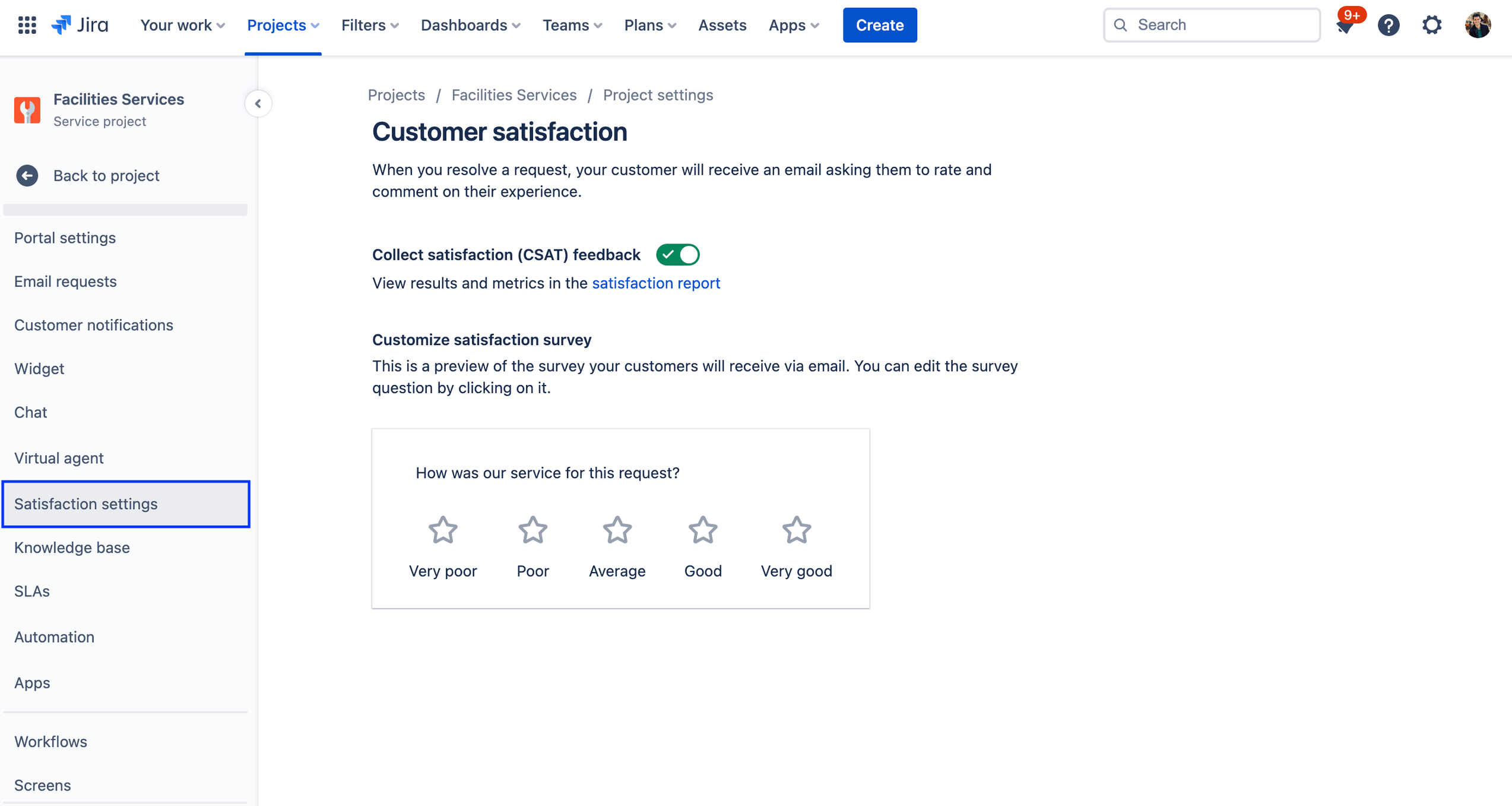Gestione dei servizi per i team di strutture
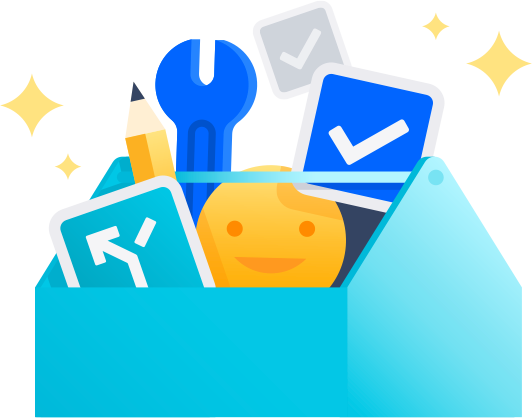
Panoramica
Jira Service Management è uno strumento efficace che i team di strutture possono usare per gestire e semplificare i flussi di lavoro, migliorare la comunicazione e la collaborazione e potenziare le loro operazioni complessive. Sfruttando le caratteristiche e le funzioni di Jira Service Management, i tuoi team di strutture possono gestire efficacemente le richieste, i task e i processi relativi alle strutture e fornire un servizio migliore alla tua organizzazione.
Questa guida ha lo scopo di aiutare i team di strutture a iniziare a utilizzare Jira Service Management e ottimizzarlo per soddisfare le loro esigenze specifiche.
Come i team di strutture iniziano a utilizzare Jira Service Management
Inizia subito a lavorare con il modello di gestione dei servizi per le strutture
Se non l'hai già fatto, dovrai creare il tuo primo progetto del servizio per le strutture. Il modello di gestione dei servizi per le strutture in Jira Service Management include tipi di richiesta e flussi di lavoro predefiniti per eseguire operazioni come segnalare un ticket di manutenzione, richiedere uno spostamento o un preventivo e porre domande generali ai team di strutture.
Per creare un progetto con il modello di gestione dei servizi per le strutture:
1. Seleziona Projects (Progetti) nella barra del menu in alto, quindi Create a project (Crea un progetto).
2. Seleziona il modello di progetto Facilities service management (Gestione dei servizi per le strutture), quindi Use template (Usa modello).
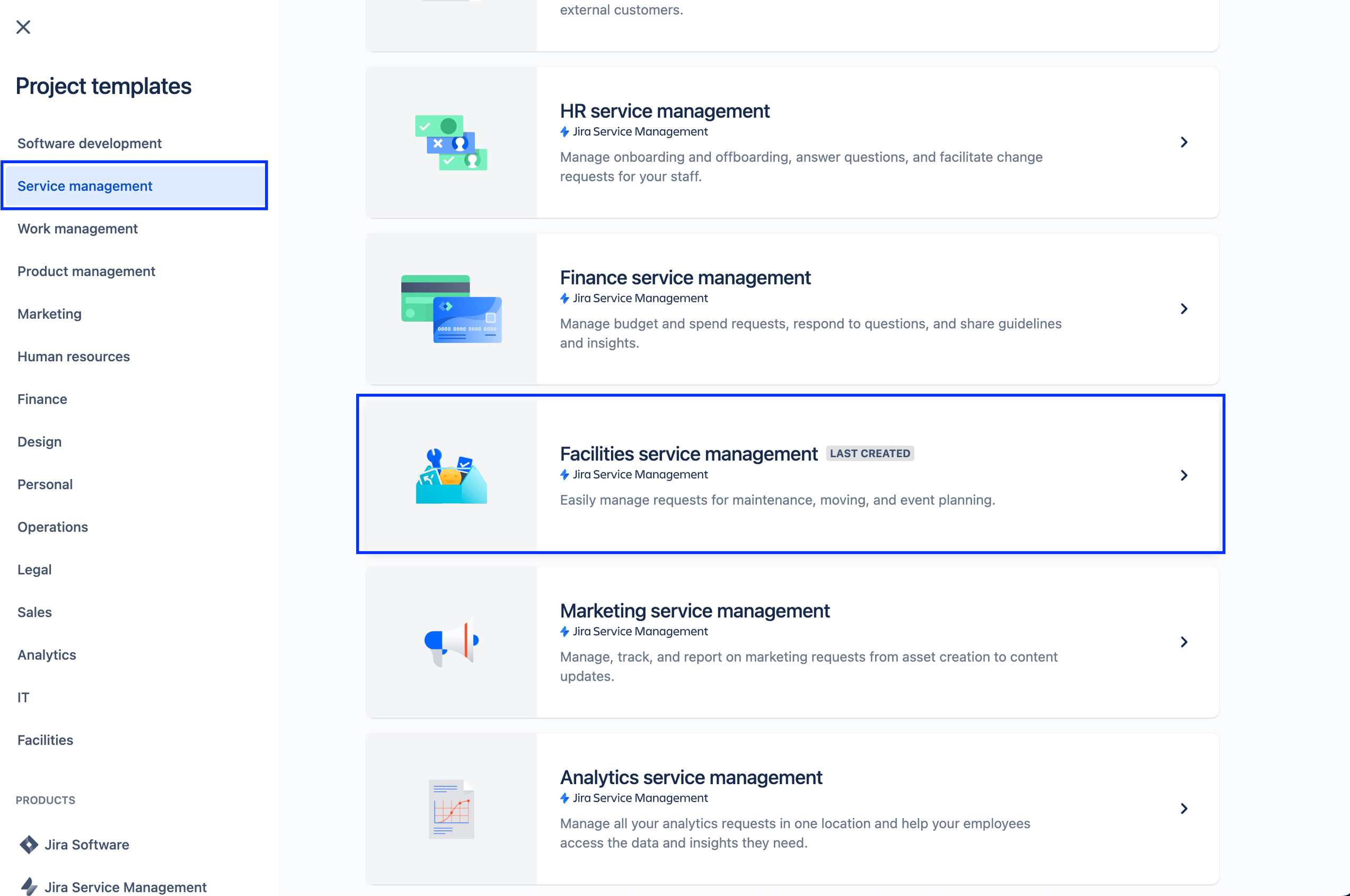
3. Seleziona un progetto gestito dal team o gestito dall'azienda.
4. Dai un nome al tuo progetto. Viene generata automaticamente una chiave del progetto in base al nome oppure, se preferisci, puoi crearne una tua.
5. Scegli un livello di accesso, privato o aperto, e una lingua predefinita (solo per i progetti gestiti dal team).
6. Scegli se condividere le impostazioni con un progetto del servizio esistente. In caso affermativo, specifica il nome del progetto esistente (solo per i progetti gestiti dall'azienda).
7. Seleziona Create project (Crea progetto).
Configura i tipi e i campi delle richieste delle strutture
I tipi di richiesta ti aiutano a definire e organizzare le richieste in entrata in modo che il tuo team possa acquisire informazioni pertinenti e assistere i dipendenti in modo più efficiente.
Oltre ai tipi di richiesta predefiniti, forniti con il modello di gestione dei servizi per le strutture, puoi anche creare tipi di richiesta personalizzati per tutte le tue esigenze in materia di strutture, ad esempio per la segnalazione di pericoli sul posto di lavoro, ristorazione, pass per il parcheggio, tessere magnetiche, ispezioni di routine e molto altro ancora.
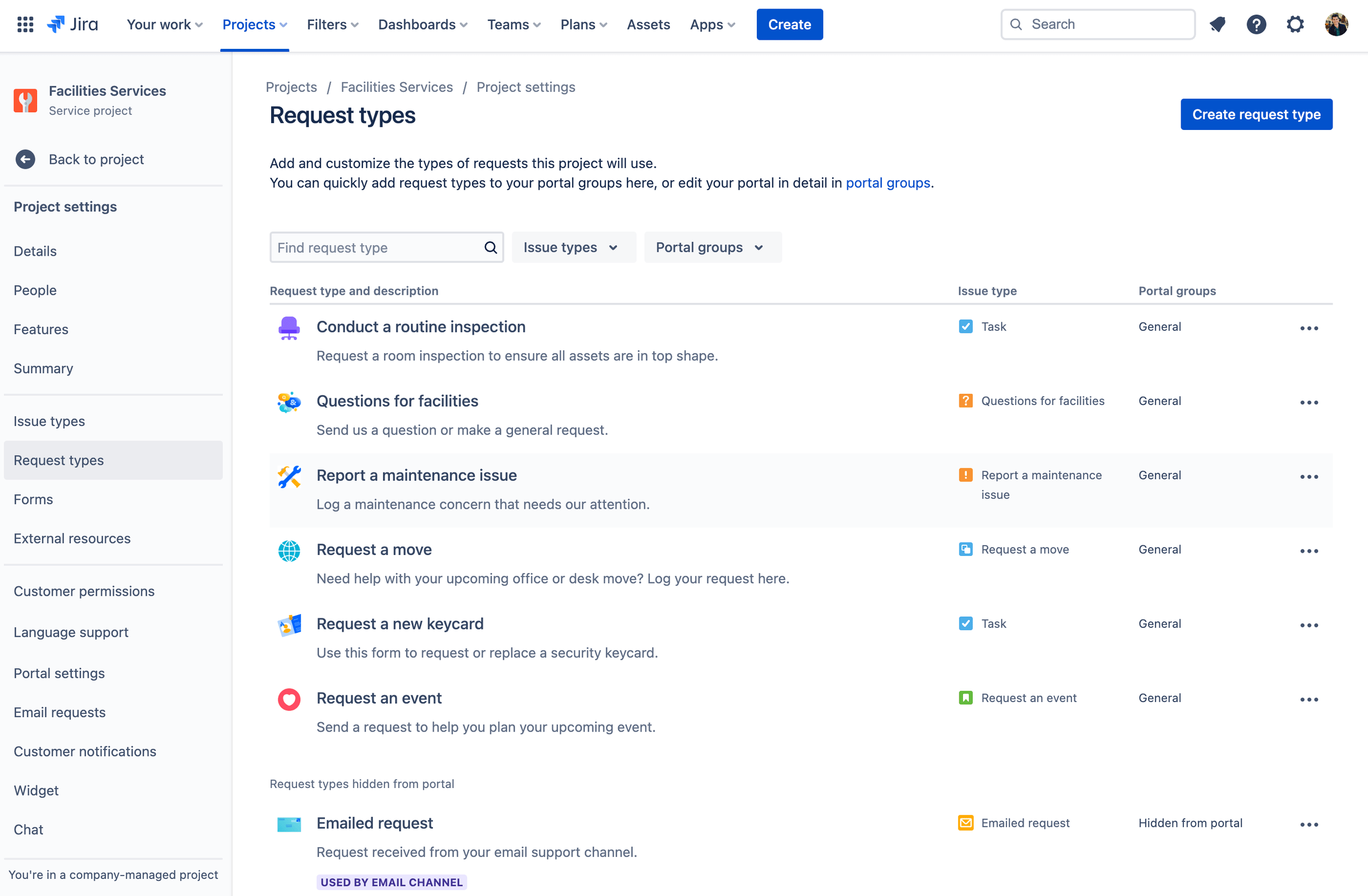
Per accedere ai tuoi tipi di richiesta predefiniti o per crearne di nuovi:
1. Dal tuo progetto di gestione dei servizi per le strutture, seleziona Project settings (Impostazioni di progetto) nel menu a sinistra.
2. Seleziona Request types (Tipi di richiesta).
3. Seleziona un tipo di richiesta esistente per modificarlo o creane uno nuovo selezionando Create request type (Crea tipo di richiesta).
Aggiungi campi ai tipi di richiesta
I tipi di richiesta sono configurati automaticamente con più campi (ad esempio, Assegnatario, Reporter, Tipo di richiesta, Descrizione e altro). I campi ti consentono di personalizzare le informazioni acquisite dalle persone che richiedono assistenza e utilizzate dagli agenti. Puoi anche aggiungere campi personalizzati che forniscono informazioni aggiuntive utili per il tuo team.
Dopo aver creato i tipi di richiesta delle strutture necessari, trascina e rilascia semplicemente i campi secondo necessità per assicurarti di acquisire tutte le informazioni rilevanti per una richiesta. I valori dei campi possono anche essere modificati semplicemente selezionando il campo.
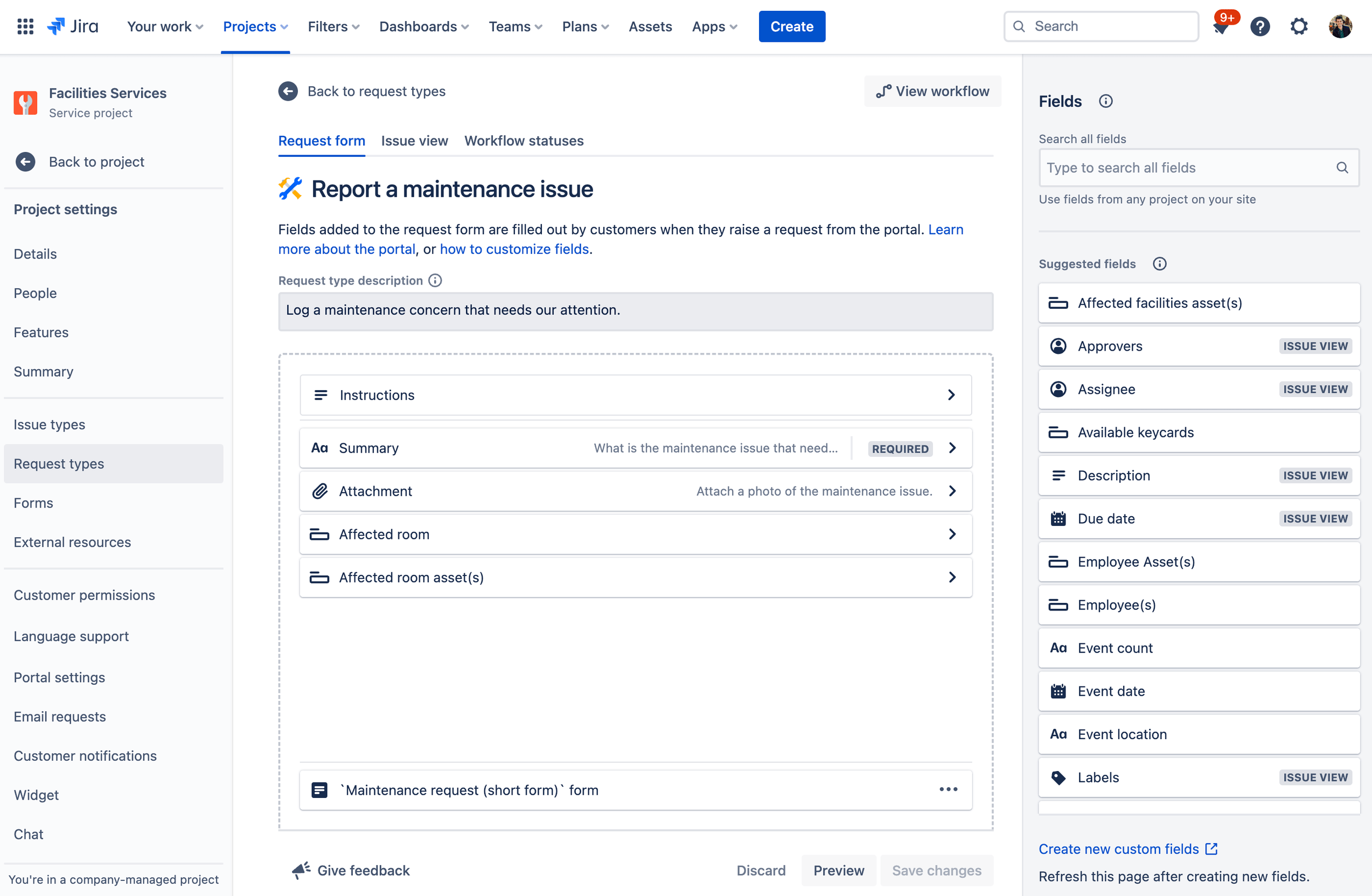
Quando aggiungi campi ai tipi di richiesta, essi risultano visibili nel modulo richiesta del portale. I campi possono essere obbligatori o facoltativi per gli utenti. Inoltre, è possibile anche aggiungere campi di visualizzazione ticket riservati al tuo agente.
Se i campi che stai cercando di aggiungere non sono disponibili, devi prima crearli.
Acquisisci informazioni più pertinenti più velocemente con moduli creati per i team di strutture
I moduli utilizzano la logica condizionale per mostrare o nascondere dinamicamente i campi e possono includere intestazioni, convalide di campi, tabelle e formattazione avanzata. Tutti i campi necessari sono inclusi in un unico modulo per garantire che i dipendenti sappiano esattamente quali informazioni fornire.
Un altro modo per iniziare rapidamente a utilizzare i tipi di richiesta è utilizzare i modelli di moduli preconfigurati in Jira Service Management. Puoi utilizzare uno degli oltre 44 modelli esistenti o creare facilmente i tuoi moduli per soddisfare le esigenze del tuo team.
Puoi utilizzare i moduli del portale per ottenere informazioni più strutturate dai clienti, quando segnalano una richiesta, o per creare ticket. I moduli possono anche essere aggiunti ai ticket esistenti come checklist, oppure per raccogliere nuovi dati dai clienti o dai membri del team durante l'elaborazione dei ticket.
Per accedere ai moduli in Jira Service Management:
1. Dal tuo progetto di gestione dei servizi per le strutture, seleziona Project settings (Impostazioni di progetto) nel menu a sinistra.
2. Seleziona Forms (Moduli).
3. Crea un nuovo modulo selezionando Create form (Crea modulo).
4. Clicca su Facilities (Strutture) dall'elenco di modelli di moduli e cerca un modulo per iniziare.
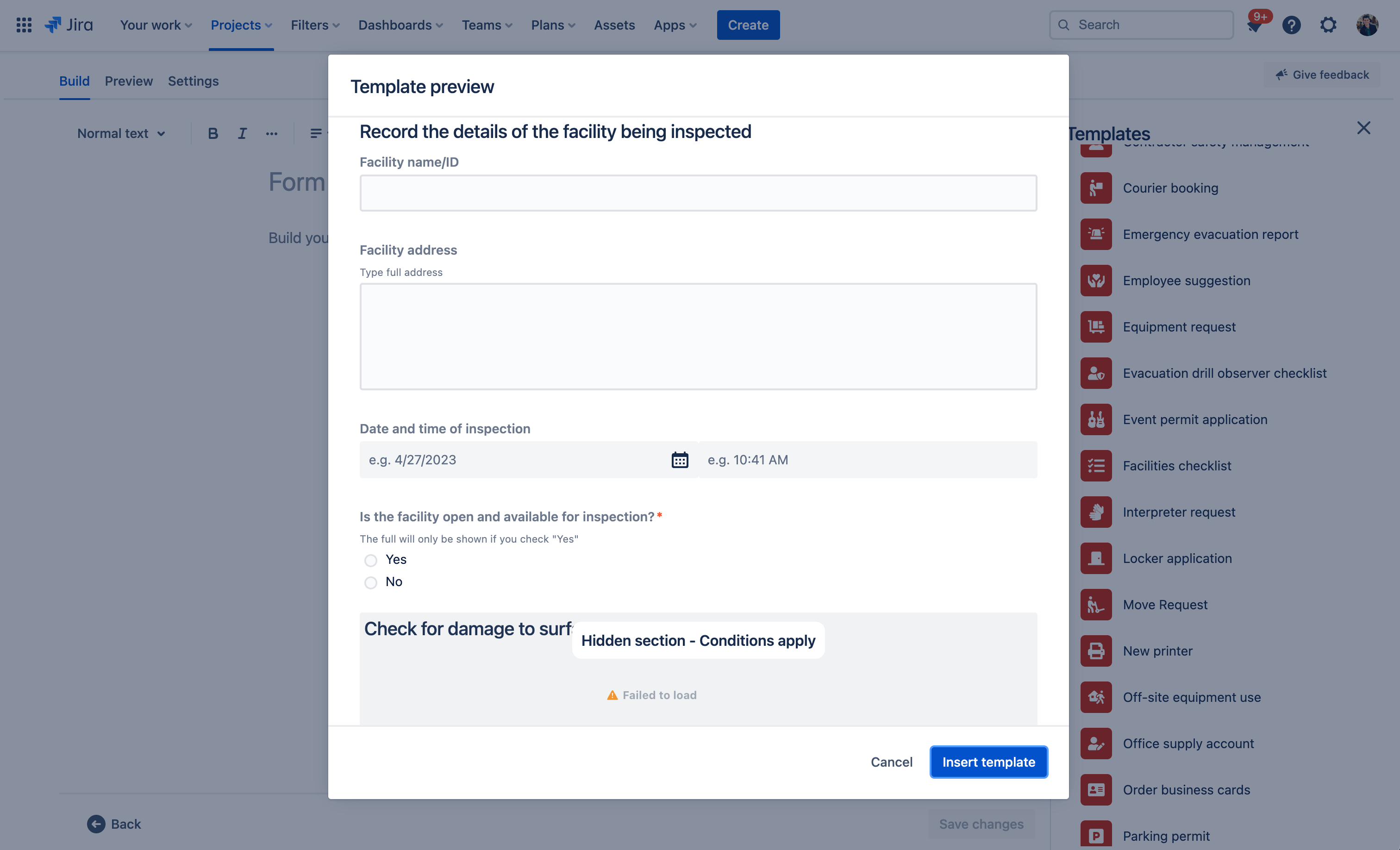
Configura i canali delle richieste delle strutture
Il progetto del servizio per le strutture include un centro assistenza online personalizzabile, dal quale i dipendenti possono consultare tutti i portali del progetto del servizio a cui hanno accesso, inviare richieste e cercare nella knowledge base incorporata per risolvere i dubbi in autonomia, con una possibile riduzione delle richieste in entrata. I dipendenti possono anche fare riferimento alle proprie richieste tramite la sezione "Le mie richieste" del centro assistenza, che offre maggiore trasparenza sullo stato delle loro richieste.
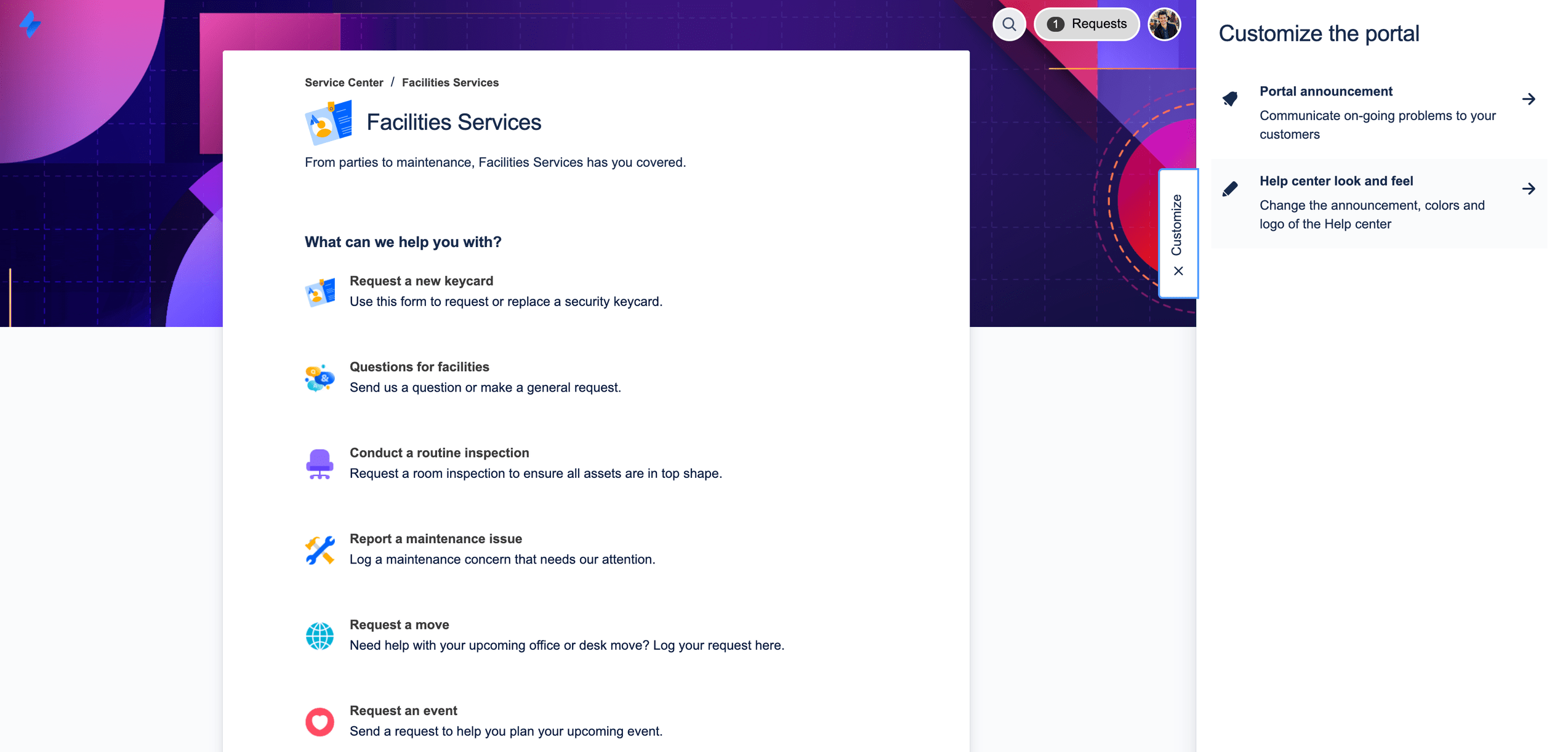
Il tuo team di strutture ha un indirizzo e-mail o un canale di chat dedicato per comunicare con i dipendenti? I team possono anche collegare questi canali a Jira Service Management, oltre che al portale del centro assistenza incluso, per semplificare la raccolta delle richieste e mantenere il lavoro in un'unica posizione centrale. Scopri di più sui canali delle richieste unici in Jira Service Management:
Code e accordi sui livelli di servizio (SLA)
Le code e gli SLA in Jira Service Management sono funzioni fondamentali che garantiscono un'erogazione organizzata ed efficiente dei servizi delle strutture. Le richieste dei dipendenti sono organizzate in code che consentono di visualizzare, valutare e assegnare rapidamente le richieste appena arrivano.
Jira Service Management include code delle strutture predefinite per richieste come la segnalazione di ticket di manutenzione e la richiesta di uno spostamento. Inoltre, hai la libertà di progettare code che organizzano le richieste in un modo vantaggioso per il tuo team. Il tuo team può, ad esempio, istituire code di escalation o code per le richieste che violano gli SLA. Le configurazioni possibili sono davvero moltissime, quindi puoi selezionare rapidamente un layout della coda adatto alle esigenze del tuo team.
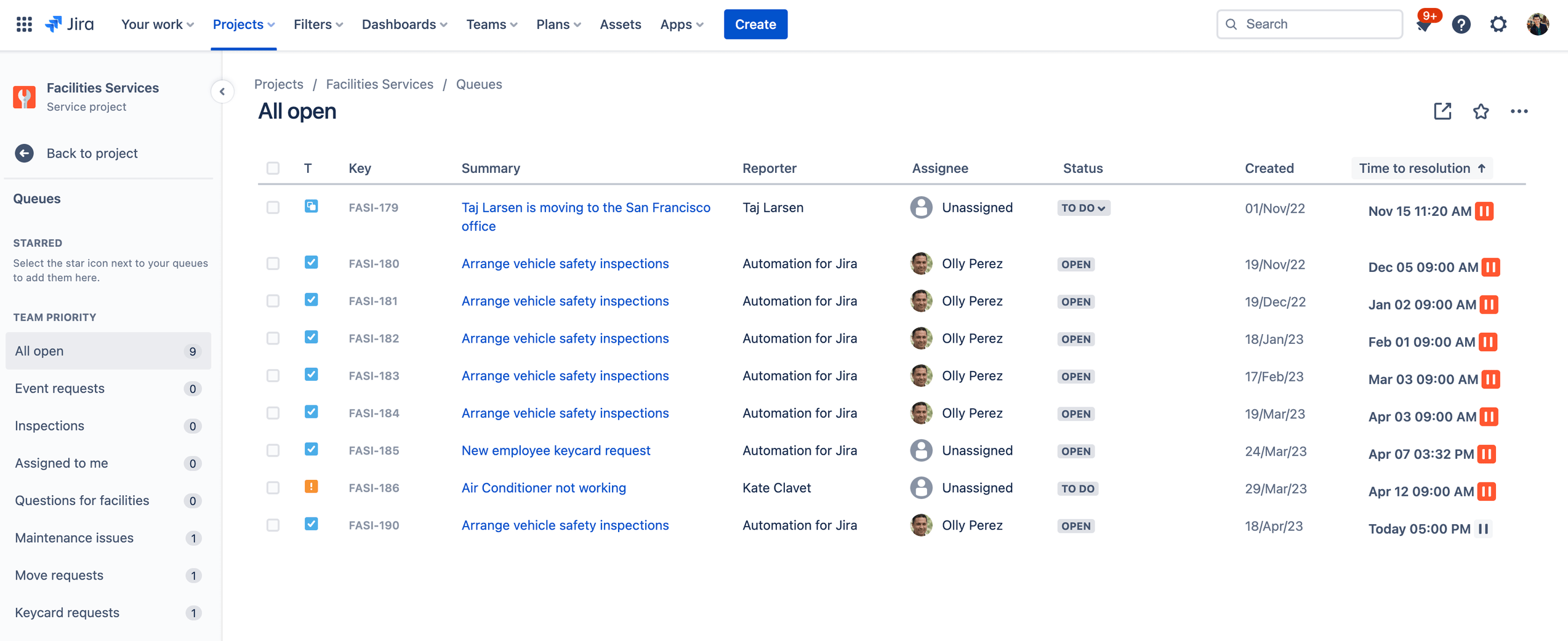
Gli SLA vengono generalmente usati per ordinare le code. Gli amministratori di progetto possono fissare obiettivi SLA che descrivono i tipi di richiesta che desideri monitorare e i tempi di consegna previsti per la loro risoluzione. Da qui, è possibile definire le condizioni e i calendari che decidono quando le misurazioni SLA vengono avviate, sospese o arrestate (ad esempio, si arrestano quando l'ufficio è chiuso per una festa nazionale). Dopo aver impostato gli SLA per un progetto, gli agenti possono visualizzare i loro SLA e pianificare i task da risolvere per primi, nonché la tempistica di risoluzione.
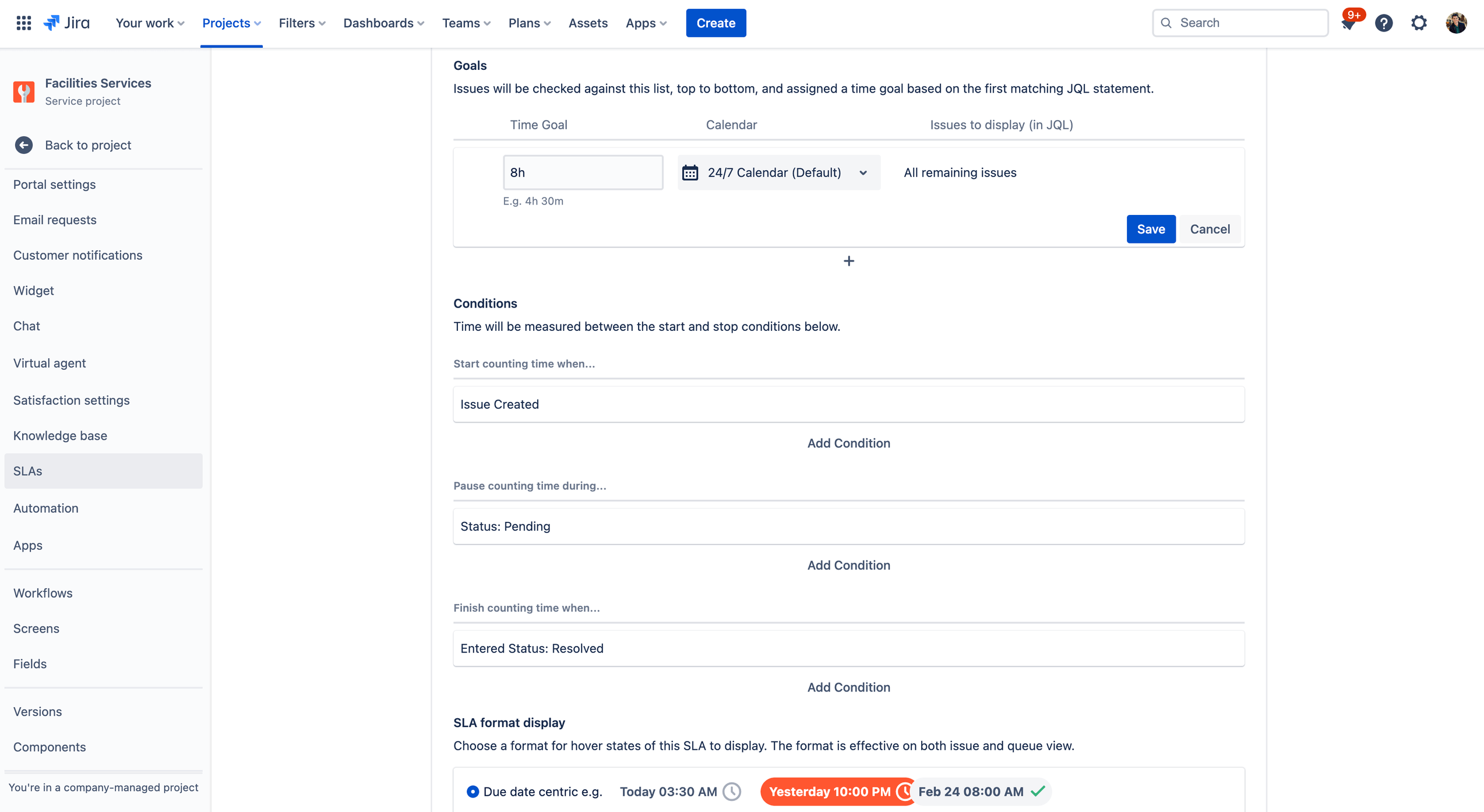
Per accedere alle impostazioni SLA:
1. Dal tuo progetto di gestione dei servizi per le strutture, seleziona Project settings (Impostazioni di progetto) nel menu a sinistra.
2. Seleziona SLAs (SLA).
Aggiungi il team di strutture al progetto
Siamo pronti per coinvolgere il resto del team di strutture? Dopo aver impostato il nuovo progetto, inizia a invitare i membri del team aggiungendoli singolarmente come agenti al tuo progetto del servizio.
Per aggiungere i membri del team:
1. Dal menu della barra laterale del progetto del servizio, seleziona Invite team (Invita team).
2. Inserisci gli indirizzi e-mail degli utenti che desideri aggiungere come agenti.
3. Seleziona Invite (Invita).
4. Gli agenti vengono aggiunti al ruolo di team del progetto del servizio e riceveranno un'e-mail con un link al progetto del servizio.
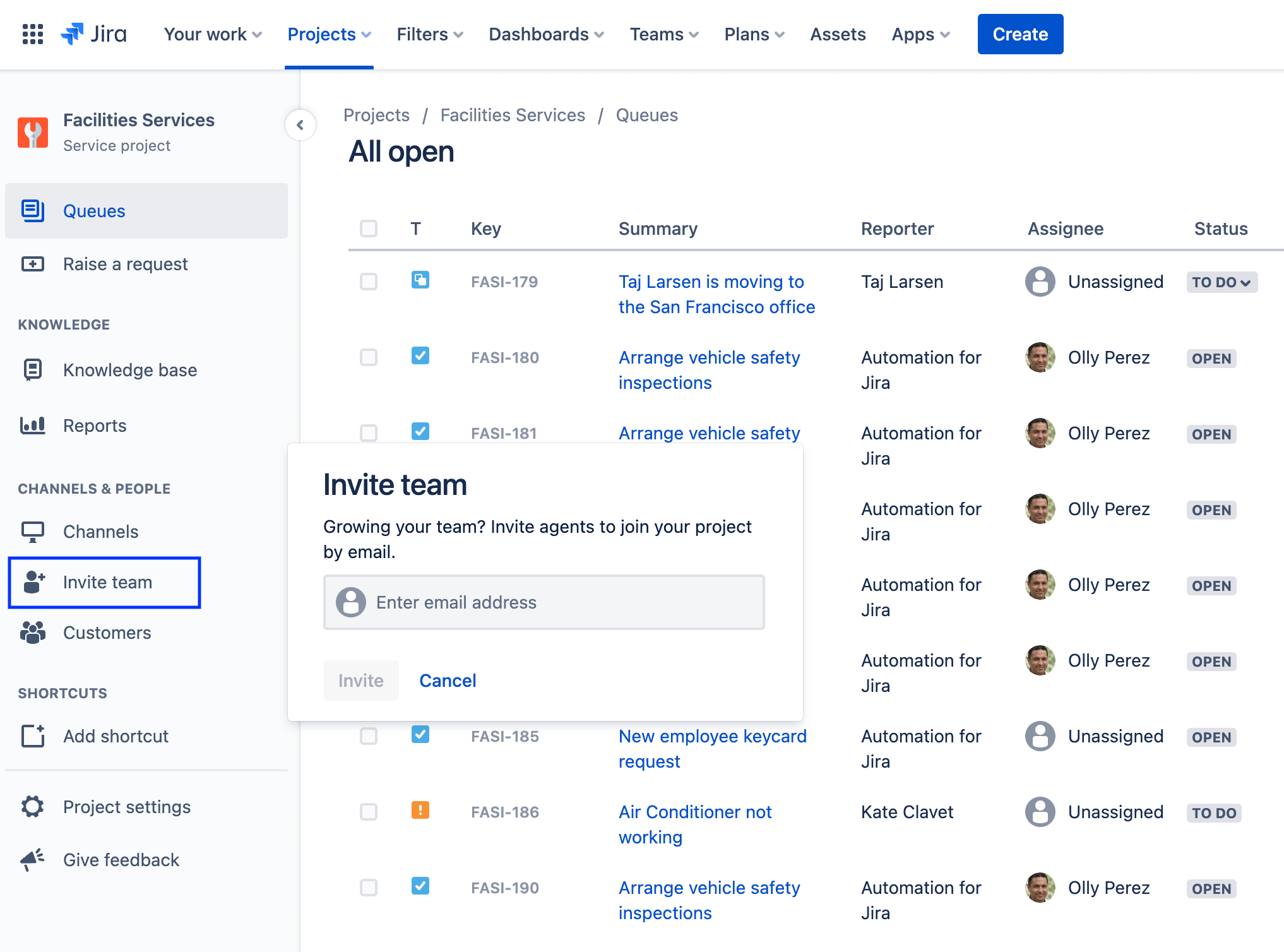
Suggerimenti e consigli per i team di strutture
Utilizza Risorse per un quadro completo dell'infrastruttura delle strutture
Risorse è lo strumento principale di gestione delle risorse e della configurazione di Jira Service Management (disponibile nei piani Premium ed Enterprise di Jira Service Management). Offre ai team un modo flessibile e dinamico per monitorare tutti i tipi di risorse ed elementi di configurazione, come applicazioni software, whiskey e climatizzatori. Risorse consente ai team di collegare facilmente questi elementi di configurazione a richieste di assistenza, imprevisti, problemi, modifiche e carichi di lavoro.
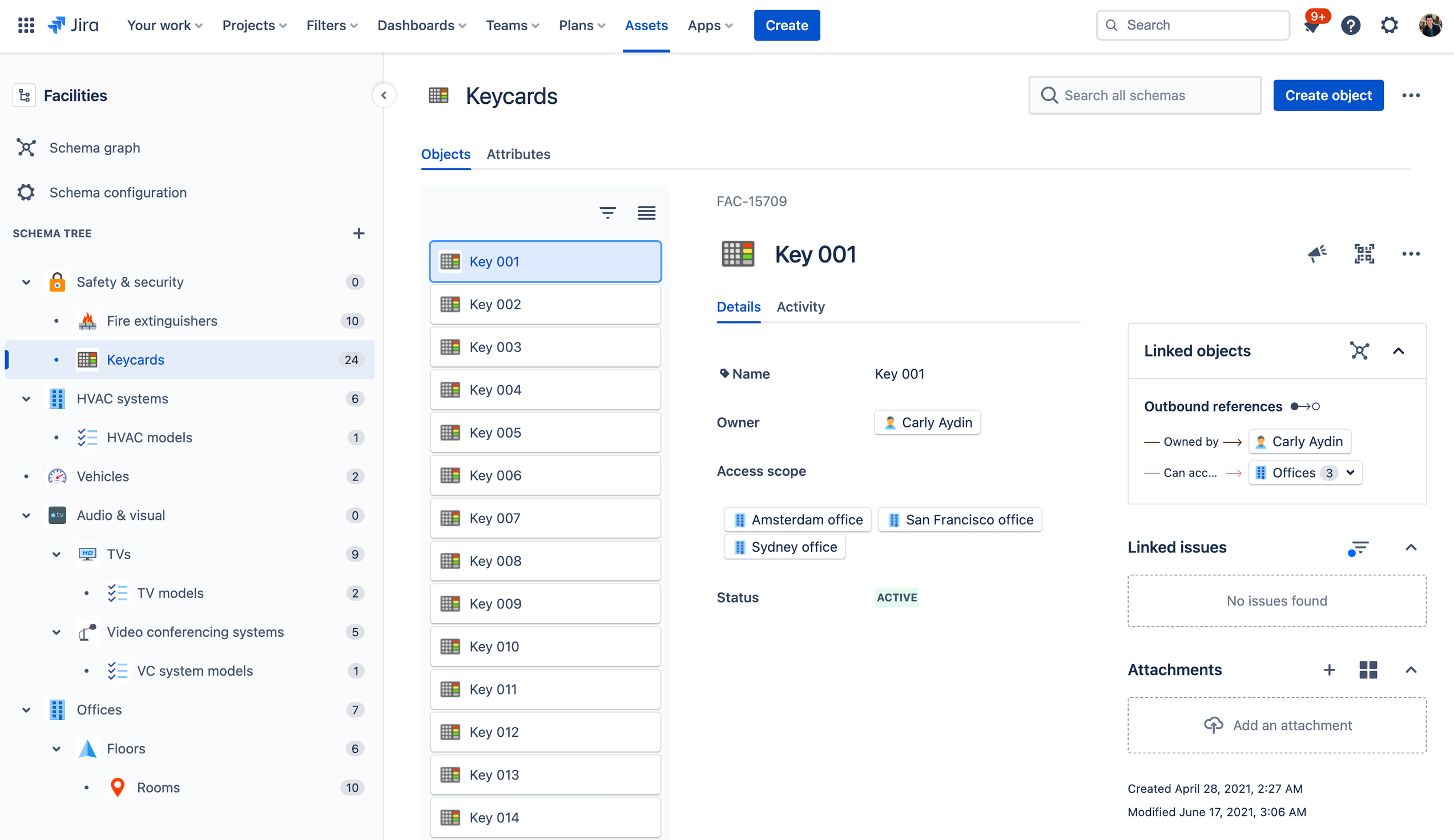
I team di strutture possono utilizzare Jira Service Management per monitorare tutte le risorse della cui manutenzione sono responsabili in un'unica posizione. Ad esempio, le risorse immobiliari possono essere organizzate per regione, ufficio, piano e stanza. All'interno di ogni stanza, puoi tenere traccia di tutte le apparecchiature pertinenti come sistemi HVAC, scrivanie, sedie, televisori, estintori, ecc. Le apparecchiature possono essere associate ai dipendenti per semplificare il tracciamento e la visibilità. Ad esempio, a ogni dipendente possono essere assegnati una scrivania, una sedia, una tessera magnetica e un pass per il parcheggio specifici.
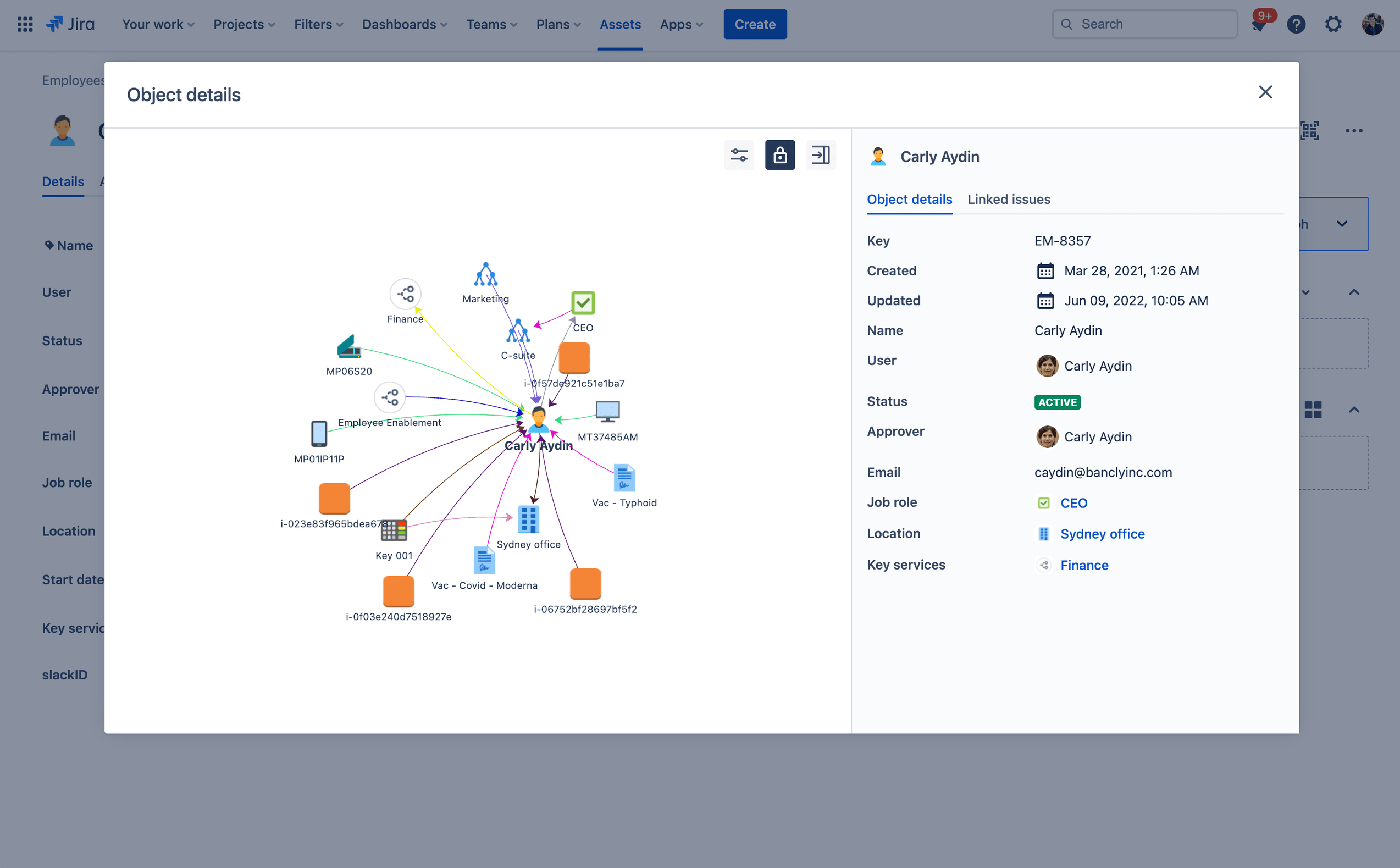
Dal momento che tutte queste informazioni vengono raccolte in un'unica posizione centrale, il team di strutture può accedervi facilmente e prendere decisioni informate su come gestire e mantenere queste risorse, soprattutto in caso di cambiamenti organizzativi o qualora qualcosa non funzioni correttamente.
Report e soddisfazione dei clienti
I report mensili diventano facili quando i facility manager possono comprendere il volume e il tipo delle richieste in arrivo e quali sono i carichi di lavoro di ciascun team, il tutto a colpo d'occhio. Possono utilizzare i dati in Jira Service Management per prendere decisioni informate sulla scalabilità del proprio team o sapere quali sono le aree di miglioramento.
Jira Service Management offre anche un sondaggio sulla soddisfazione dei clienti per raccogliere feedback. Alla risoluzione di una richiesta, viene inviata automaticamente un'e-mail al cliente. Se i sondaggi sulla soddisfazione dei clienti (CSAT) sono abilitati per il tuo progetto del servizio, questa e-mail includerà un modulo che consente ai clienti di lasciare una valutazione e un feedback scritto su come è stata gestita la richiesta. Una volta inviati, questi sondaggi sui clienti faranno parte del report sulla soddisfazione.
Per accedere ai report:
1. Dal menu della barra laterale del progetto del servizio, seleziona Reports (Report).
2. Seleziona il report che desideri visualizzare.
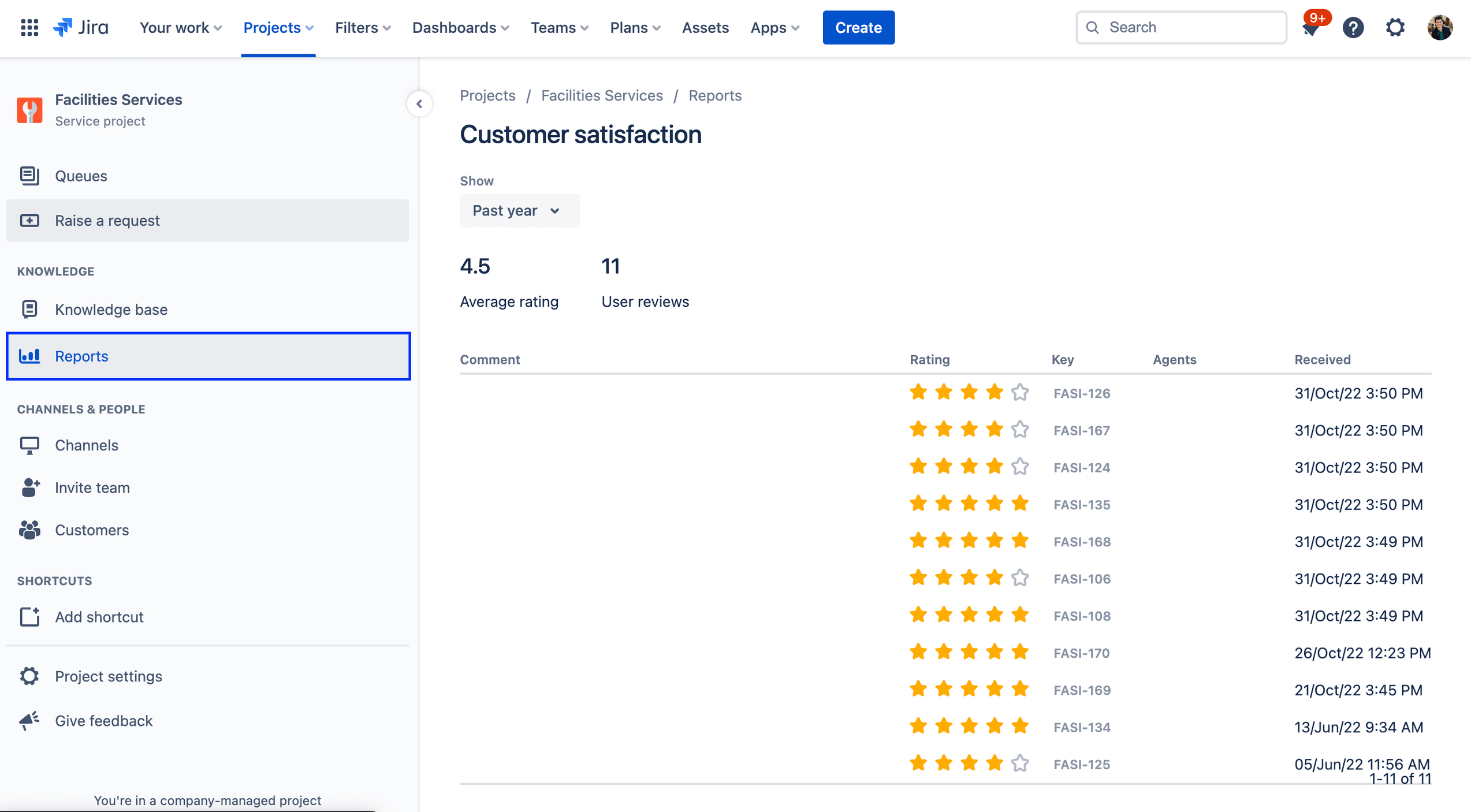
Scopri di più sui report in Jira Service Management
Per accedere alle impostazioni del sondaggio sulla soddisfazione dei clienti:
1. Dal tuo progetto di gestione dei servizi per le strutture, seleziona Project settings (Impostazioni di progetto) nel menu a sinistra.
2. Seleziona Satisfaction settings (Impostazioni di soddisfazione).
Automatizza il service desk per le strutture
L'automazione in Jira Service Management è una funzionalità "low code/no-code" configurabile in pochi clic. Automatizzando i processi e i flussi di lavoro, si elimina la necessità di eseguire task manuali e ripetitivi per concentrarsi sul lavoro più importante. Ad esempio, i team di strutture possono utilizzare l'automazione per inviare promemoria automatici su ispezioni o manutenzioni di routine come richieste delle strutture in Jira Service Management. Oppure l'automazione può creare una lista di sottotask relativi alle apparecchiature che vengono associati all'onboarding di nuovi dipendenti, ad esempio per assegnare al nuovo dipendente una scrivania o una tessera magnetica e stampare biglietti da visita. L'automazione offre tutta la flessibilità di cui hai bisogno per creare un service desk adatto alle esigenze del tuo team.
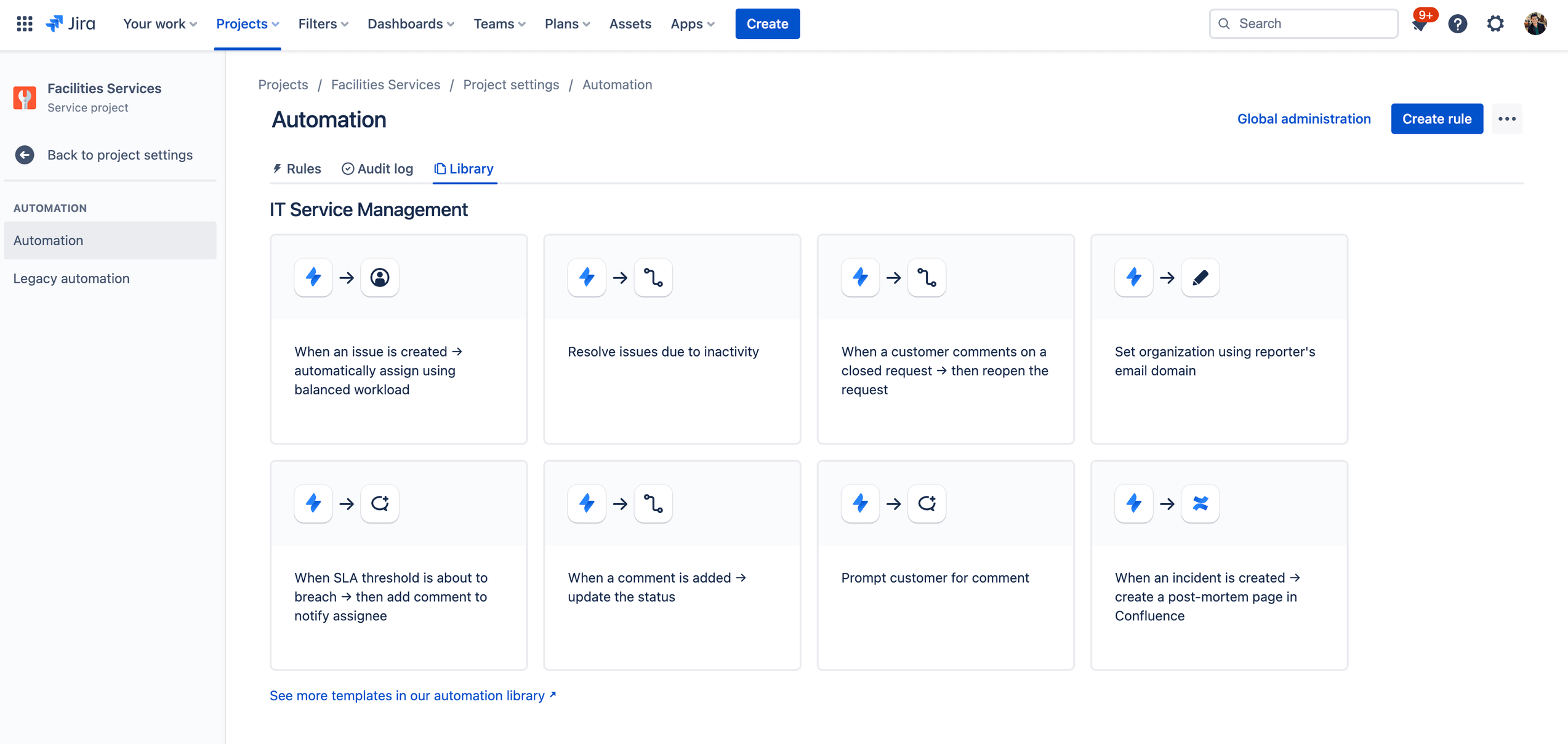
Per accedere all'automazione in Jira Service Management:
1. Dal tuo progetto di gestione dei servizi per le strutture, seleziona Project settings (Impostazioni di progetto) nel menu a sinistra.
2. Seleziona Automation (Automazione).
In primo piano: come Atlassian utilizza Jira Service Management per la gestione dei servizi delle strutture
Il team Workplace Experience di Atlassian supervisiona le operazioni e la gestione quotidiane degli uffici e delle esperienze remote di Atlassian, tra cui strutture, servizi per i guest, eventi (in persona e virtuali), premi per i dipendenti, servizio di cibo e bevande in ufficio e programmi benessere.
Il problema
Dopo essere stati sommersi da vari tipi di ticket, messaggi, domande dettagliate e richieste una tantum, hanno scoperto che i fogli di calcolo semplicemente non erano utili e che i task venivano inevitabilmente interrotte per errore.
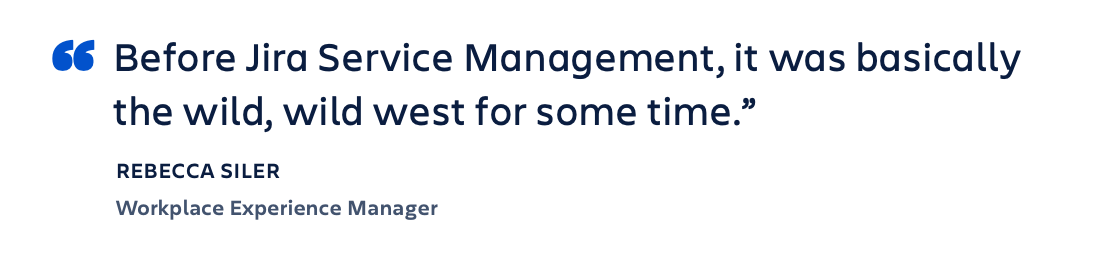
La soluzione
Per aumentare la visibilità delle richieste, il nostro team di Workplace Experience si è concentrato su Jira Service Management per le richieste in arrivo riguardanti qualsiasi cosa, dai problemi che si presentano in ufficio, agli ordini di forniture, alle esigenze del servizio guest, ai problemi relativi a cibo e bevande e altro ancora.
Per ridurre ulteriormente gli scambi e rispondere in modo più efficiente alle richieste, il team utilizza i moduli dinamici per raccogliere le informazioni pertinenti dai dipendenti. E via via che le esigenze cambiano, è facile per il team Workplace Experience creare moduli senza la necessità di coinvolgere gli amministratori.
IL RISULTATO
Jira Service Management consente al team di Workplace Experience di gestire meglio il proprio lavoro e aiutare il team Atlassian, garantendo responsabilità e trasparenza sui task e definendo aspettative chiare in termini di timeline. Il team può anche prevedere meglio le tendenze e pianificare in anticipo per soddisfare le ultime esigenze aziendali. In tutto, il team di Workplace Experience ora offre esperienze migliori e più personalizzate per i dipendenti Atlassian.